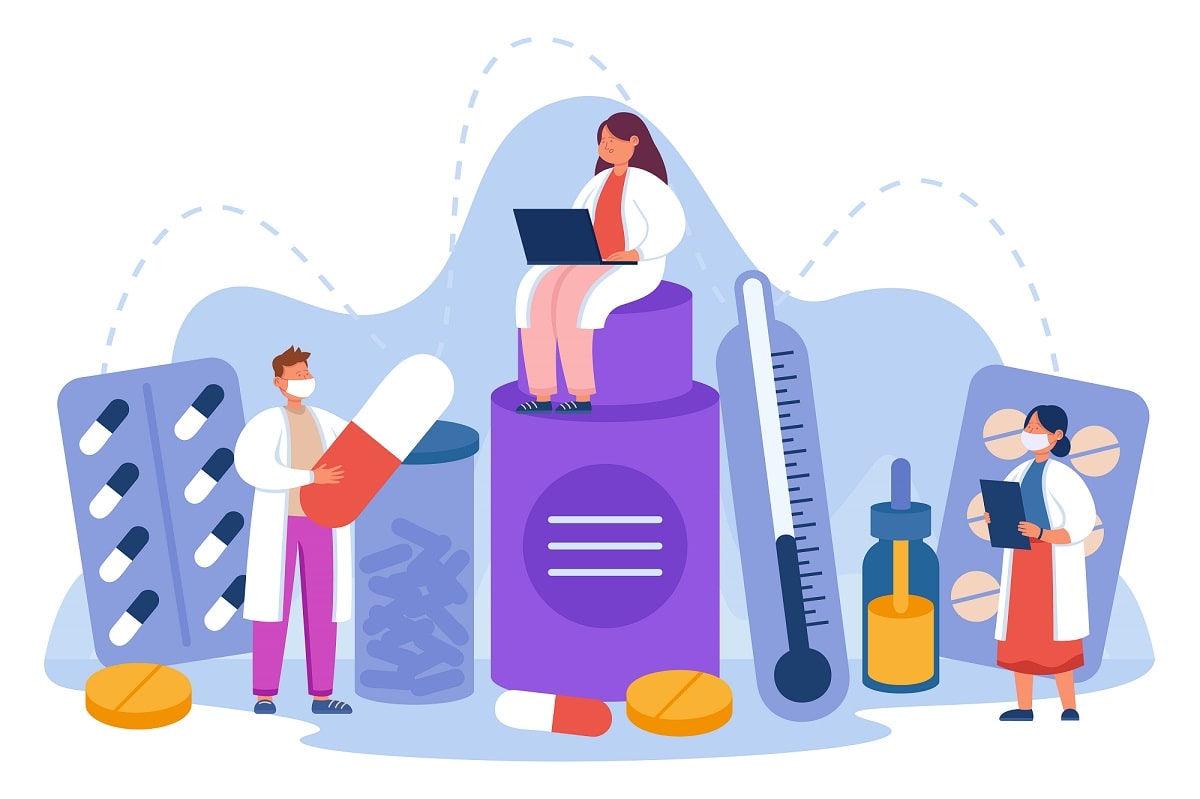En guide till hörapparatinställningarna på din iPhone: Få livet att låta bättre
I teknikens värld finns det många sätt att göra livet bättre och enklare. Smartphones, särskilt iPhones, har förändrat spelet för personer med hörselnedsättning genom att låta dem styra och justera sina hörapparater direkt från sin enhet. Om du tänker, "Var är hörapparatinställningen på min iPhone?" den här guiden svarar på din fråga och hjälper dig att använda din enhets tillgänglighetsfunktioner.
Hur MFi hörapparater är magiska
Innan vi pratar om var inställningarna finns på din iPhone, låt oss prata om hur det fungerar. Made for iPhone (MFi) hörapparater fungerar med iPhones från Apple. MFi hörapparater länkar direkt till din iPhone via Bluetooth, så att du kan ändra inställningarna, kontrollera batterinivån och till och med streama musik direkt till dina hörapparater. Allt detta möjliggörs av din iPhones tillgänglighetsinställningar.
Hur man hittar iPhone-hörapparatinställningar
Det är enkelt att hitta hörapparatinställningarna på din iPhone. Här är en steg-för-steg-guide:
Steg 1: Öppna Inställningar: Hitta knappen Inställningar på din iPhones startskärm och tryck på den.
Steg 2: Gå till tillgänglighet. Bläddra nedåt i menyn Inställningar tills du ser "Tillgänglighet" och tryck sedan på den.
Steg 3: Välj en hörapparat: Du hittar alternativet "Hörapparater" i avsnittet "Hörsel". Tryck på den här för att komma till dina MFi-hörapparaters inställningar.
Få din iPhone att fungera med dina MFi-hörapparater
Du måste para ihop dina hörapparater med din iPhone innan du kan använda den för att styra dem. Så här:
Steg 1: Öppna inställningar för hörapparater: Följ stegen ovan för att komma till inställningarna för "Hörapparater".
Steg 2: Sätt dina hörapparater i parningsläge: Beroende på vilken typ av hörapparat du har kan stegen vara olika, så läs din användarhandbok för detaljer.
Steg 3: Para ihop dina enheter. När dina hörapparater är i ihopparningsläge bör de visas under "MFi-hörapparater" i din iPhones "Hörapparater"-inställningar. Tryck på namnet på dina hörapparater och tryck sedan på "Koppla ihop" när du tillfrågas.
Få ut det mesta av iPhones hörapparatinställningar
Nu när dina hörapparater är anslutna till din iPhone kan du börja göra upplevelsen mer till din smak. Här är en snabb översikt över de verktyg du kan använda:
När du slår på Live Listen blir din iPhone en fjärrmikrofon som skickar ljud direkt till dina hörapparater. Det är särskilt användbart på livliga platser eller när högtalaren är långt borta.
Du kan ändra volymen på dina hörapparater för båda öronen samtidigt eller för varje öra separat.
Välj ljudförinställningar: Beroende på din hörapparats modell kan du kanske välja ljudinställningar för olika platser, som "Restaurang", "Utomhus" eller "Bil".
Kontrollera batteristatus: Med det här verktyget kan du se hur mycket ström dina hörapparater har kvar.
Streaming: Du kan streama telefonsamtal, låtar, videor och till och med svängvis vägbeskrivningar till dina hörapparater.
Slutsats
Tekniken har kommit långt för att göra livet lättare för människor som har svårt att höra. iPhonens alternativ för hörapparater är ett bra exempel på detta. Genom att veta var dessa val finns och hur du använder dem kan du ändra din hörapparat så att den passar dina behov och livsstil.
Kom ihåg att dessa funktioner är avsedda att förbättra din allmänna upplevelse och livskvalitet. De ger dig mer självförtroende och frihet att interagera med världen omkring dig.
Obs: Den här artikeln är tänkt att lära ut, inte att ersätta professionella råd. För dina unika behov bör du alltid prata med en vårdgivare eller en teknikexpert.
I teknikens värld finns det många sätt att göra livet bättre och enklare. Smartphones, särskilt iPhones, har förändrat spelet för personer med hörselnedsättning genom att låta dem styra och justera sina hörapparater direkt från sin enhet. Om du tänker, "Var är hörapparatinställningen på min iPhone?" den här guiden svarar på din fråga och hjälper dig att använda din enhets tillgänglighetsfunktioner.
Hur MFi hörapparater är magiska
Innan vi pratar om var inställningarna finns på din iPhone, låt oss prata om hur det fungerar. Made for iPhone (MFi) hörapparater fungerar med iPhones från Apple. MFi hörapparater länkar direkt till din iPhone via Bluetooth, så att du kan ändra inställningarna, kontrollera batterinivån och till och med streama musik direkt till dina hörapparater. Allt detta möjliggörs av din iPhones tillgänglighetsinställningar.
Hur man hittar iPhone-hörapparatinställningar
Det är enkelt att hitta hörapparatinställningarna på din iPhone. Här är en steg-för-steg-guide:
Steg 1: Öppna Inställningar: Hitta knappen Inställningar på din iPhones startskärm och tryck på den.
Steg 2: Gå till tillgänglighet. Bläddra nedåt i menyn Inställningar tills du ser "Tillgänglighet" och tryck sedan på den.
Steg 3: Välj en hörapparat: Du hittar alternativet "Hörapparater" i avsnittet "Hörsel". Tryck på den här för att komma till dina MFi-hörapparaters inställningar.
Få din iPhone att fungera med dina MFi-hörapparater
Du måste para ihop dina hörapparater med din iPhone innan du kan använda den för att styra dem. Så här:
Steg 1: Öppna inställningar för hörapparater: Följ stegen ovan för att komma till inställningarna för "Hörapparater".
Steg 2: Sätt dina hörapparater i parningsläge: Beroende på vilken typ av hörapparat du har kan stegen vara olika, så läs din användarhandbok för detaljer.
Steg 3: Para ihop dina enheter. När dina hörapparater är i ihopparningsläge bör de visas under "MFi-hörapparater" i din iPhones "Hörapparater"-inställningar. Tryck på namnet på dina hörapparater och tryck sedan på "Koppla ihop" när du tillfrågas.
Få ut det mesta av iPhones hörapparatinställningar
Nu när dina hörapparater är anslutna till din iPhone kan du börja göra upplevelsen mer till din smak. Här är en snabb översikt över de verktyg du kan använda:
När du slår på Live Listen blir din iPhone en fjärrmikrofon som skickar ljud direkt till dina hörapparater. Det är särskilt användbart på livliga platser eller när högtalaren är långt borta.
Du kan ändra volymen på dina hörapparater för båda öronen samtidigt eller för varje öra separat.
Välj ljudförinställningar: Beroende på din hörapparats modell kan du kanske välja ljudinställningar för olika platser, som "Restaurang", "Utomhus" eller "Bil".
Kontrollera batteristatus: Med det här verktyget kan du se hur mycket ström dina hörapparater har kvar.
Streaming: Du kan streama telefonsamtal, låtar, videor och till och med svängvis vägbeskrivningar till dina hörapparater.
Slutsats
Tekniken har kommit långt för att göra livet lättare för människor som har svårt att höra. iPhonens alternativ för hörapparater är ett bra exempel på detta. Genom att veta var dessa val finns och hur du använder dem kan du ändra din hörapparat så att den passar dina behov och livsstil.
Kom ihåg att dessa funktioner är avsedda att förbättra din allmänna upplevelse och livskvalitet. De ger dig mer självförtroende och frihet att interagera med världen omkring dig.
Obs: Den här artikeln är tänkt att lära ut, inte att ersätta professionella råd. För dina unika behov bör du alltid prata med en vårdgivare eller en teknikexpert.